إضافة ارتباط LTI إلى شريط تنقل
يمكنك حاليًا استخدام الأنواع التالية من ارتباطات أداة التعلّم الخارجية:
- أداة التعلّم: واجهة توفر الوصول إلى الميزات والوظائف للمقرر التعليمي الشامل ولكن ليس لمسار تعلم المتعلم، بما في ذلك وثائق المساعدة أو لوحات المعلومات أو وظائف المسؤول لأداة LTI.
- نشاط التعلّم: واجهة يتفاعل معها المتعلّمون في نهاية المطاف في سياق المسار التعليمي للمقرر التعليمي (أداة محتوى Brightspace). يمكن أن يكون نشاط التعلّم جزءًا من المحتوى أو تقويمًا، لكن واجهته تكون مستقلة بذاتها وتوفر للمتعلّم تجربة تعلّم هادفة.
- نشاط التعلّم المضمّن: هذا مثل نشاط التعلّم، باستثناء أنه مضمّن في ملف محتوى آخر. ويُعَد المثال الأكثر شيوعًا هو مشغل الوسائط (الفيديو).
إضافة ارتباط لأداة تعلّم LTI إلى شريط تنقل Brightspace
- من قائمة أدوات المسؤول، انقر فوق التنقل والنُسق.
- انقر فوق شريط تنقل المقرر التعليمي الذي تريد تعديله.
- انقر فوق إضافة ارتباطات.
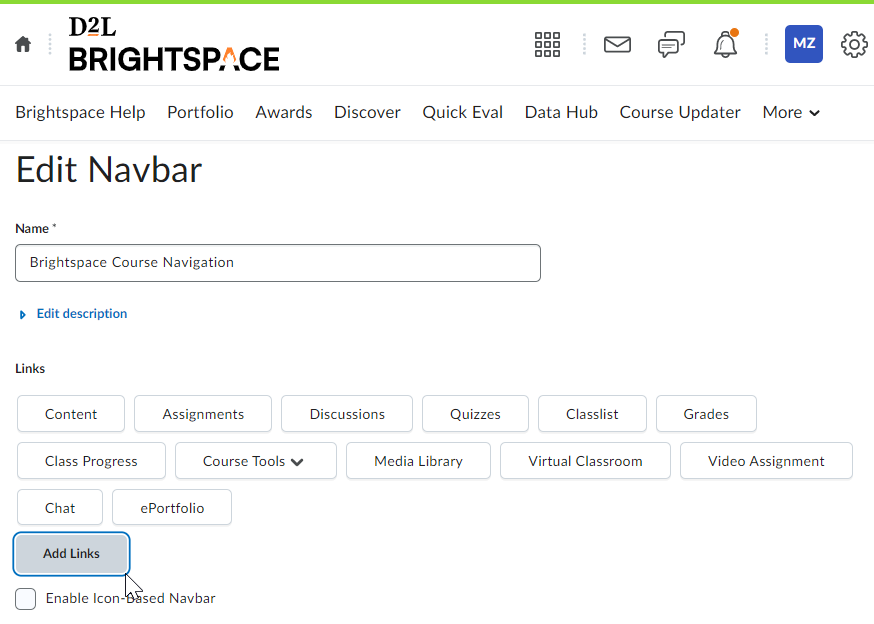
الشكل: زر إضافة ارتباطات في صفحة تحرير شريط التنقل.
- انقر فوق إنشاء رابط مخصص.
- تأكد من تعبئة الحقول الآتية:
- الاسم: اسم الارتباط كما يظهر في شريط التنقل
- عنوان URL: انقر فوق إدراج ارتباط سريع > أدوات التعلّم الخارجية ثم حدد أداة LTI التي تريد إنشاء ارتباط في شريط التنقل لها.
- السلوك: يحدد سلوك واجهة المستخدم عند النقر فوق الارتباط
- إذا حددت نافذة/علامة تبويب جديدة، فحدد العرض (px)والارتفاع (px) للنافذة/علامة التبويب الجديدة.
- ضمن سمات المستعرض، حدد ما إذا كنت تريد أن تتضمن النافذة الجديدة شريط القائمة (ملف، تحرير، وغير ذلك) أو شريط الأدوات (السابق، تحديث، وغير ذلك) أو لا شيء من هذه الخيارات.
- الوصف: يوفر وصفًا اختياريًا للرابط المخصص
- الرمز: رمز يُستخدم مع الرابط المخصص
- التوفر: يحدد إمكانية رؤية الرابط المخصص.
- للمشاركة مع الوحدات التنظيمية الفرع، حدد خانة الاختيار مشاركة مع الوحدات التنظيمية الفرع.
- لتقييد إمكانية رؤية الرابط المخصص بأدوار محددة، حدد خانة الاختيار تقييد بأدوار معيّنة ثم حدد الأدوار.
- لتقييد إمكانية رؤية الروابط المخصصة للمستخدمين بإعدادات محلية محددة، حدد خانة الاختيار تقييد بإعدادات محلية محددة ثم حدد الإعدادات المحلية
- انقر فوق إنشاء.
- انقر فوق حفظ وإغلاق.